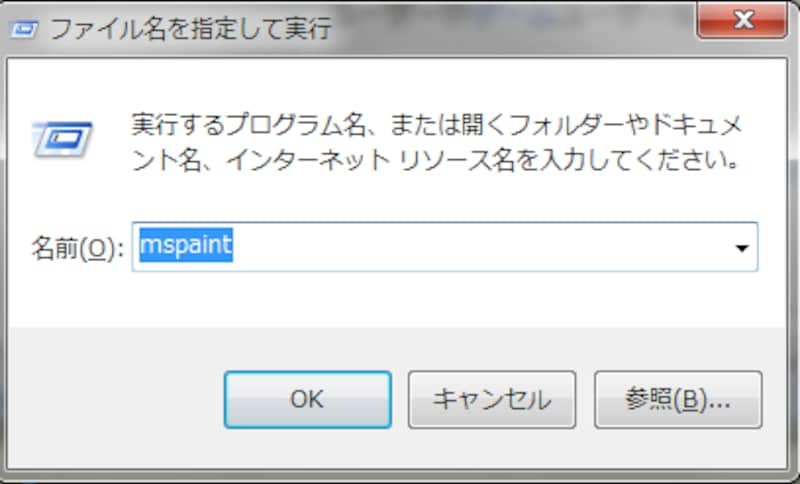Windowsキーと組み合わせたおすすめショートカット
■オススメのポイント
キーボード左下のCtrlキーとAltキーの間にあるキーをWindowsキーといいますが、これとさまざまなキーを組合わせることで、Windowsのよく使う機能に瞬時にアクセスできます。
私がよく使うのはWin+Rで、アプリケーションの起動やShellコマンドの入力に使います(スクリーンショットはWin+Rしてペイントを開こうとしているところ)。
あとは、人に見られたくない画面のときに突然誰かがやってきたときに、Win+Dですかね(笑)。
字数制限で一例しか挙げられませんが、あとはWin+F1して「ショートカット」で検索してみてください。
Winキー単独:スタートメニューを開く
Win+R:「ファイル名を指定して実行」ダイアログを開く
Win+E:「エクスプローラ」を開く
Win+L:コンピュータをロック、もしくはユーザーの切り替え
Win+U:ユーティリティ・マネージャを開く
Win+F1:Windowsのヘルプを開く
Win+F:ファイルやフォルダの検索を開く
Win+Ctrl+F:ネットワーク上のコンピュータの検索を開く
Win+D:デスクトップの表示(すべてを最小化)/元に戻す
Win+M:すべてのウィンドウを最小化
Win+Shift+M:Win+Mで最小化したウィンドウを元に戻す
Win+T、Win+Shift+T:タスクスイッチを選択
Win+B:「隠された通知アイコンの表示」ボタンにフォーカス
Win+Break:システムのプロパティを開く
Win+数字:クイック起動バーに登録しているプログラムの左から数字番目のプログラムを起動する、またはアクティブにする
Win+Tab、Win+Shit+Tab:フリップ3D(Alt+Tabの3D版)
Win+G:ガジェットの表示
Win+↑:アクティブなウィンドウを最大化
Win+↓:アクティブなウィンドウを最小化(もし最大化されていれば通常サイズに戻す)
Win+←:アクティブなウィンドウを画面左半分にリサイズ/右半分に移動/元に戻す
ちなみにMacにWindowsキーボードを接続すると、WinキーはCommandキーとして使えます。